
Vous manquez de temps ? Voici comment supprimer les virus et les malwares sur Android :
1. Installer un antivirus et exécuter un scan. Téléchargez une application antivirus de bonne qualité (je recommande Norton), et lancez une analyse de votre appareil Android.
2. Supprimer les virus et malwares. Sur l’écran des résultats de l’analyse, laissez l’application antivirus supprimer les virus de votre téléphone lorsqu’elle vous le demande.
3. Restez protégé. Assurez-vous que la fonction de protection antivirus en temps réel de votre application antivirus est activée et évitez de visiter des sites et des liens dangereux pour rester en sécurité.
Le moyen le plus efficace de supprimer les malwares de votre appareil Android est d’utiliser une application antivirus digne de confiance. Les bons scanners antivirus peuvent détecter les malwares spécifiques à Android tels que les ransomwares, les spywares, les rootkits et les supprimer de votre système.
Malheureusement, nombre de ces malwares peuvent se répliquer sur votre système, se nommer d’après des processus système sécurisés et même se cacher du système d’exploitation de votre Android. Il n’est donc pas vraiment possible de supprimer manuellement les malwares de votre système (du moins sans diplôme en informatique).
La bonne nouvelle, c’est qu’il existe de nombreuses applications de sécurité Android qui sont à la fois super sécurisées et très faciles à utiliser, de sorte que vous pouvez protéger votre appareil avec quelques méthodes simples. Norton est notre favori parmi les meilleurs antivirus Android de 2025. Ce guide vous montrera, étape par étape, comment supprimer les malwares de votre Android et le protéger des infections futures.
Étape 1. Installer un antivirus pour Android et identifier les virus éventuels
Il existe de nombreuses applications antivirus pour Android, mais toutes n’offrent pas un niveau de protection élevé.
Pour protéger votre appareil contre différents types de malwares, vous devez veiller à installer un antivirus réputé, puis effectuer une analyse complète du système afin de détecter toute zone infectée dans votre système d’exploitation Android.
Mon application antivirus préférée pour Android est Norton. Cette application dispose d’un puissant scanner de malwares doté de capacités avancées d’apprentissage automatique. J’ai testé un grand nombre d’applications antivirus Android à l’aide d’un fichier de test de malwares comprenant des chevaux de Troie, des rançongiciels, des logiciels espions et bien d’autres choses — Norton est la seule application de sécurité pour Android qui a détecté 100 % des malwares sur mes appareils de test. De plus, il est doté d’excellentes fonctionnalités telles que :
- Filtrage des SMS et des appels frauduleux. Filtre les messages frauduleux et les appels téléphoniques intempestifs.
- Surveillance des réseaux Wi-Fi. Identifie les protocoles de sécurité du réseau et signale les connexions Wi-Fi dangereuses.
- Outils avancés de vol d’identité. Vous avertit si vos données sont piratées, divulguées ou volées dans le cadre d’une violation de données.
- VPN. Chiffre l’activité en ligne avec un cryptage AES 256 bits, fournit des connexions rapides et fonctionne avec certains sites de streaming populaires.
Norton est mon antivirus Android préféré, mais il existe beaucoup d’autres bonnes applications antivirus Android.
Lorsque vous avez choisi un antivirus pour votre Android, assurez-vous d’exécuter une analyse complète et laissez-la se terminer. Une fois que votre antivirus a terminé son analyse, il place tous les malwares signalés dans un dossier de quarantaine. N’interrompez pas votre antivirus pendant l’analyse : lorsque votre antivirus a terminé l’analyse, vous êtes prêt pour l’étape 2.
Étape 2. Supprimez les malwares et tous les autres fichiers infectés
Après l’exécution d’une analyse complète, votre application antivirus révélera tout malware ou autre problème de sécurité sur votre appareil Android. La plupart des antivirus placent les fichiers suspects dans un dossier de quarantaine afin que vous puissiez choisir ce qu’il faut en faire : vous pouvez soit ignorer les menaces, soit les supprimer de votre appareil.
Mais il faut faire attention ! Certains fichiers marqués peuvent être des faux positifs, c’est-à-dire des fichiers sûrs identifiés à tort comme dangereux. Si vous avez besoin d’aide pour déterminer quels fichiers marqués sur votre appareil sont réellement dangereux, vous pouvez contacter l’équipe d’assistance de votre antivirus.
Veillez à supprimer toutes les menaces détectées par votre application antivirus.
Une fois que vous avez supprimé les malwares de votre Android, redémarrez et effectuez une nouvelle analyse pour vous assurer que vous avez supprimé tous les fichiers et applications infectés. Si votre deuxième analyse est positive, cela signifie que votre appareil est désormais exempt de malwares.
Étape 3. Protégez votre appareil contre les menaces de sécurité sur Internet
Voici quelques conseils importants pour vous assurer que vous restez protégé des menaces en ligne :
- Activez la protection contre les malwares en temps réel. La protection antivirus en temps réel est une fonction qui surveille en permanence votre appareil et bloque immédiatement tout téléchargement potentiel de malwares. Vous pouvez généralement l’activer depuis l’écran d’accueil de l’application de votre antivirus.
- Évitez les fichiers et les sites Web suspects. Téléchargez toujours des fichiers à partir de sites connus et fiables. Si un site utilise le cryptage HTTPS, vous savez qu’il est digne de confiance (et crypté en toute sécurité). Vous pouvez savoir si vous êtes sur un site compatible HTTPS si l’icône d’un cadenas apparaît dans la barre d’URL.
- Activez la protection contre le phishing. Les outils de protection contre le phishing intégrés dans les navigateurs mobiles comme Firefox et Chrome ne sont pas assez puissants. Utilisez plutôt les boucliers Web de votre antivirus pour bloquer les sites dangereux (Norton offre d’excellentes protections Web).
- Sécurisez votre réseau sans fil. Les réseaux Wi-Fi non sécurisés sont des cibles faciles pour les pirates désireux d’exploiter les données de votre appareil Android. Veillez à utiliser un mot de passe fort pour votre domicile et sécurisez-le avec un gestionnaire de mots de passe fiable comme Dashlane. Si vous utilisez un réseau Wi-Fi public non sécurisé, il est judicieux d’utiliser un VPN. Les VPN comme ExpressVPN protègent votre appareil et vos données lorsque vous vous connectez à des réseaux publics non sécurisés.
- Ne retardez pas les mises à jour des logiciels. La plupart des mises à jour des applications et du système d’exploitation Android comprennent d’importants correctifs de sécurité. Utilisez la mise à jour automatique (vous pouvez l’activer dans les paramètres de Google Play Store) pour vous assurer que vous utilisez toujours le dernier logiciel sur votre appareil.
- Sauvegardez régulièrement vos fichiers. Dans le pire des cas, votre seule option est de réinitialiser votre appareil Android pour vous débarrasser des malwares présents sur votre système. Mais ce ne sera qu’un inconvénient mineur si vous avez sauvegardé toutes vos données sur un stockage dans le cloud ou sur un autre support (Norton propose des options de sauvegarde sur le cloud faciles à utiliser).
- Utilisez une protection contre les ransomwares. Tous les meilleurs scanners antivirus intègrent désormais des outils de détection des ransomwares qui peuvent bloquer les fichiers ransomwares avant qu’ils ne vous empêchent d’accéder à votre système.
Les meilleurs antivirus pour Android en 2025
🥇1. Norton — Meilleure application antivirus pour Android de 2025
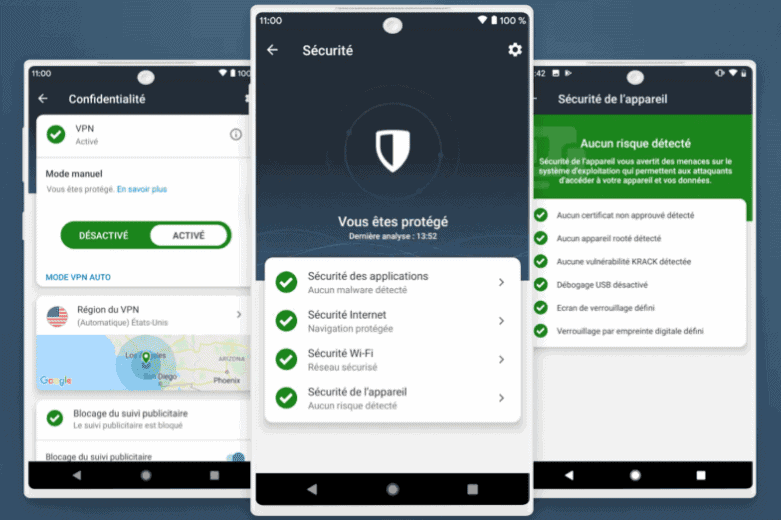
Norton est une application antivirus puissante disponible en français avec l’ensemble le plus complet de fonctions de sécurité de tous les antivirus Android de 2025. Lors des tests, Norton a détecté 100 % des fichiers de malwares basés sur Android sans aucun ralentissement sur mon appareil.
Les principales fonctionnalités de Norton sont les suivantes :
- App Advisor.
- Sécurité du Web.
- VPN (réseau privé virtuel).
- Analyse de la sécurité des réseaux Wi-Fi.
- Détection des applications malveillantes.
- Filtrage des SMS et des appels frauduleux.
- Outils avancés de lutte contre le vol d’identité (utilisant la technologie LifeLock).
L’App Advisor de Norton est une fonction très utile qui analyse les applications du Google Play Store et vous avertit s’il détecte des menaces dans les applications avant que vous ne les téléchargiez. Norton dispose également d’un outil de protection contre le phishing très précis qui a bloqué la plupart des sites frauduleux que j’ai essayé d’ouvrir. Il analyse et filtre même les SMS à la recherche de liens dangereux et bloque les appels frauduleux.
J’apprécie également l’outil Wi-Fi Security de Norton, qui analyse le réseau sans fil auquel vous êtes connecté et s’assure qu’il dispose d’un cryptage fort et qu’il est protégé par un mot de passe. J’apprécie également la fonction d’usurpation d’identité de Norton, qui analyse en permanence des millions d’enregistrements ayant fait l’objet d’une fuite pour vérifier si l’une de vos informations personnelles a été divulguée, notamment vos coordonnées bancaires, votre adresse personnelle, vos numéros de carte de crédit, vos documents d’assurance, vos tags de joueur, etc.
Norton Mobile Security coûte 19,99 $US / année*, mais si vous souhaitez une protection complète contre les malwares pour tous vos appareils (Android, PC, Mac et iOS), alors les abonnements 360 de Norton offrent le meilleur rapport qualité-prix (ils commencent à seulement 29,99 $US / année*). Norton offre une généreuse garantie de remboursement de 60 jours pour tous les abonnements annuels.
Lisez la critique complète de Norton ici >
🥈2. Bitdefender — Une solide détection des malwares avec une protection contre le phishing
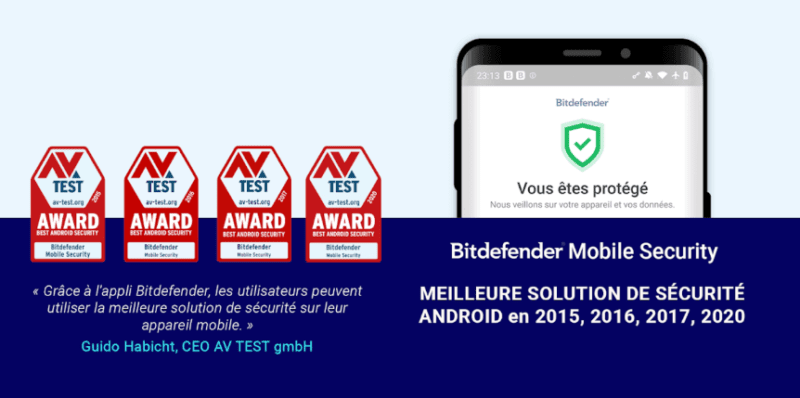
Bitdefender propose une application antivirus Android rapide et légère en français qui comprend un scanner de malwares avancé et l’un des meilleurs outils antiphishing du marché.
Le moteur d’analyse des logiciels malveillants basé sur le cloud de Bitdefender utilise une technologie d’apprentissage automatique pour détecter les malwares. Comme Norton, il a détecté 100 % des malwares spécifiques à Android lors de mes tests, et je n’ai pratiquement pas constaté de ralentissement ni de baisse de la batterie lorsque Bitdefender s’est exécuté sur mon appareil. La protection antivirus en temps réel m’a également impressionné : elle analyse immédiatement les nouvelles applications que j’ai téléchargées et m’avertit si ces applications présentent un risque.
Ma fonction préférée de Bitdefender est son outil anti-phishing. J’ai testé des dizaines de sites de phishing connus et Bitdefender en a bloqué beaucoup plus que Chrome et Firefox. J’aime aussi beaucoup l’outil d’alerte aux escroqueries de Bitdefender, qui détecte et bloque la diffusion de liens nuisibles partagés via les applications de messagerie.
Voici quelques-unes des fonctionnalités mobiles supplémentaires de Bitdefender :
- Protection contre les ransomwares.
- Contrôle parental.
- Outils antivol.
- VPN.
- Et plus encore…
Le VPN mobile de Bitdefender est également très bon. Il offre des vitesses de connexion élevées, un cryptage AES 256 bits sécurisé, des capacités de streaming acceptables et l’accès à 30 sites de serveurs dans le monde. Le VPN inclus de Bitdefender n’offre que 200 Mo de données quotidiennes, mais la mise à niveau vers le VPN payant de Bitdefender vous permet d’obtenir des données illimitées.
À 14,99 $US / année, Mobile Security de Bitdefender propose également une analyse des fuites de données et une protection de l’appareil photo et du micro. Cependant, l’abonnement Premium Security de Bitdefender protège jusqu’à 10 appareils Android, Windows, macOS et iOS (avec des données VPN illimitées) pour seulement 80,00 $US / année. Tous les abonnements Bitdefender sont assortis d’une garantie de remboursement de 30 jours.
Lisez la critique complète de Bitdefender ici >
🥉3. McAfee — Une application intuitive avec des fonctionnalités de sécurité faciles à utiliser
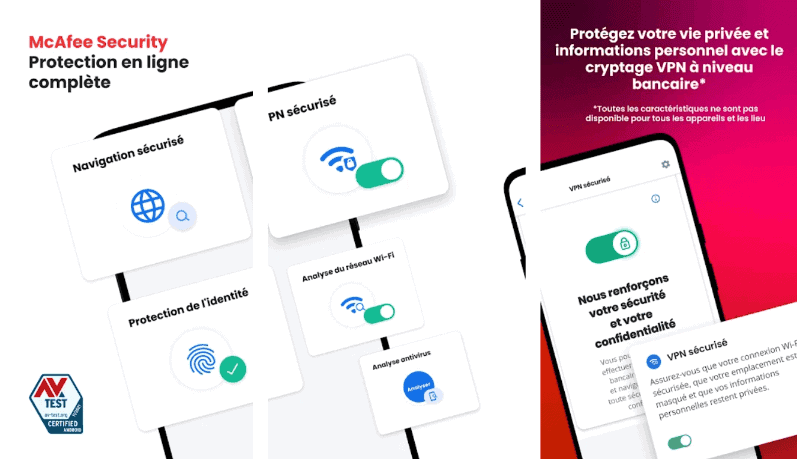
L’application Android de McAfee est très simple à configurer et à utiliser. Son interface est bien conçue et peut être affichée en français et permet de naviguer facilement dans chaque fonctionnalité. J’ai trouvé qu’il était très facile de lancer une analyse antivirus et de supprimer les fichiers suspects, et il ne m’a fallu que quelques secondes pour configurer les protections Web.
J’ai été très impressionné par les performances de McAfee lors de mes tests. Il a réussi à détecter la quasi-totalité des logiciels malveillants mobiles sur mon téléphone Android, et il a également bloqué tous les sites de phishing vérifiés auxquels j’ai essayé d’accéder via Chrome et Firefox.
L’application Android de McAfee comprend :
- Scanner de malwares.
- Sécurité Wi-Fi.
- VPN.
- Alertes sur le vol d’identité.
Le VPN inclus dans l’application McAfee offre des vitesses et une sécurité acceptables, mais il ne permet pas aux utilisateurs de sélectionner un emplacement ou de modifier la plupart des paramètres. Pour plus de fonctionnalités, vous devrez télécharger le VPN Safe Connect de McAfee, qui est payant (même si je préfère de loin un VPN autonome comme ExpressVPN, qui est incroyablement rapide et offre des fonctionnalités avancées).
L’outil de McAfee contre le vol d’identité est correct, mais il ne scanne que votre adresse e-mail à la recherche de divulgations. Il est loin d’être aussi performant que les protections contre le vol d’identité de Norton qui surveillent la quasi-totalité de vos données personnelles à la recherche de fuites, y compris vos coordonnées bancaires.
Au prix de 49,99 $US / année, l’abonnement pour les applications de McAfee n’offre pas le meilleur rapport qualité-prix, surtout si on le compare à l’abonnement mobile de Norton. Mais si vous vous abonnez à l’un des abonnements multi-appareils de McAfee (à partir de 39,99 $US / année), vous pouvez faire une bien meilleure affaire. Les abonnements de McAfee sont assortis d’une garantie de remboursement de 30 jours.
Lire la critique complète sur McAfee
Que faire si un malware a bloqué votre appareil (et que vous ne pouvez pas exécuter une analyse antivirus)
Certains types de malwares (comme les ransomwares) peuvent vous bloquer l’accès à votre appareil Android. Dans cette situation, vous devrez soit :
- Démarrer votre appareil en mode sans échec et désinstaller les applications malveillantes.
- Démarrer en mode récupération et redémarrer ou reformater votre appareil.
En mode sans échec, votre téléphone désactive toutes les applications non essentielles, ce qui signifie que tout virus présent dans votre téléphone devrait être désactivé. Cela vous donne une chance de localiser et de supprimer l’application malveillante de votre téléphone.
Pour passer en mode sans échec, appuyez sur le bouton d’alimentation et maintenez-le enfoncé jusqu’à ce que l’option de mise hors tension apparaisse. Ensuite, appuyez longuement sur le bouton de mise hors tension de votre écran jusqu’à ce que vous voyiez apparaître l’invite « Redémarrer en mode sans échec ». Appuyez sur OK à l’invite pour redémarrer votre téléphone en mode sans échec.
Lorsque vous êtes en mode sans échec, allez dans les paramètres de votre téléphone, puis ouvrez le menu Apps & Notifications. Recherchez toute application que vous ne reconnaissez pas (les applications malveillantes sont souvent déguisées en applications authentiques avec des noms normaux, alors regardez bien) et désinstallez-la de votre appareil.
Si vous avez supprimé l’application malveillante correcte, vous devriez maintenant être en mesure de démarrer votre appareil Android normalement. Assurez-vous d’exécuter une analyse antivirus en utilisant une application antivirus fiable sur votre appareil pour supprimer toute trace d’applications infectées restantes sur votre téléphone.
Si cela ne fonctionne pas, vous devrez peut-être réinitialiser votre appareil Android en mode récupération.
Chaque appareil Android a des combinaisons de touches différentes pour fonctionner en mode récupération, lisez donc le manuel de votre smartphone pour trouver la bonne combinaison pour votre appareil. Il s’agit généralement d’une combinaison du bouton d’alimentation, des boutons de volume et du bouton d’accueil ou de l’appareil photo. Une fois en mode récupération, vous pourrez naviguer dans un simple menu texte pour redémarrer votre système, mettre à jour le système d’exploitation ou effacer complètement votre appareil (réinitialisation aux paramètres d’usine).
Évidemment, l’effacement de votre appareil est un dernier recours : essayez d’abord de redémarrer, puis mettez à jour votre système d’exploitation, et enfin, si vous ne parvenez pas à éliminer les malwares de votre appareil, vous devrez le réinitialiser sur ses paramètres d’usine, installer immédiatement un antivirus et effectuer une analyse à l’aide d’une application antivirus fiable.
Autres recommandations sur la sécurité d’Android
Évitez les magasins d’applications tiers, point final. La majorité des piratages Android proviennent de magasins d’applications peu sûrs qui vendent des versions piratées à bas prix d’applications de qualité. Vous pouvez obtenir un jeu ou une application sympa pour pas cher, mais vous obtiendrez probablement aussi des malwares sur votre appareil Android.
Vous devez également vous assurer que vous téléchargez des applications dignes de confiance à partir du Google Play Store. En 2020, on a découvert que des centaines d’applications de type « fleeceware » (qui étaient toutes hébergées dans le Google Play Store « sécurisé ») faisaient payer aux utilisateurs des prix exorbitants pour des fonctionnalités extrêmement basiques. Des spywares, des logiciels harcèlement et de rançongiciels ont également été découverts sur le Play Store.
Il est extrêmement important d’utiliser des mots de passe forts et uniques pour toutes vos applications et comptes en ligne. Il peut être difficile de se souvenir de mots de passe longs et compliqués, mais il est beaucoup plus facile de gérer vos mots de passe à l’aide d’un bon gestionnaire de mot de passe Android comme Dashlane.
En outre, je vous recommande vivement d’activer l’authentification à deux facteurs (2FA) pour tous vos comptes. Les comptes dotés de la fonction 2FA nécessitent à la fois un mot de passe et une deuxième forme de vérification pour se connecter, de sorte que même si votre mot de passe est compromis, il est impossible d’accéder à votre compte.
Parmi les formes de 2 FA figurent la vérification biométrique, les authentificateurs à mot de passe unique basé sur le temps (TOTP) (comme Google Authenticator), les jetons USB et la vérification par SMS.
Un autre conseil important est d’utiliser un service VPN pour cacher votre véritable adresse IP et votre identité en ligne. Les bons VPN Android comme ExpressVPN offrent un cryptage AES 256 bits de qualité bancaire pour sécuriser vos données, ainsi que des applications Android intuitives qui ne vident pas la batterie de votre appareil tout en vous protégeant en ligne.
En combinant ces outils et ces pratiques, vous pouvez protéger votre appareil Android contre la majorité des malwares et des menaces en ligne.
Foire aux questions
Android peut-il être infecté par un malware ?
Oui, il y a des milliards d’appareils Android dans le monde, et en 2025, des millions d’utilisateurs sont piratés chaque jour.
Les utilisateurs d’Android sont fréquemment piratés par des pièces jointes envoyées par des e-mails de phishing. Et les applications malveillantes peuvent parfois se glisser dans le Google Play Store lui-même. Toutefois, les magasins d’applications tiers sont les vecteurs les plus courants des malwares sous Android. Ces magasins proposent généralement des versions piratées d’applications premium gratuites, mais le coût caché est qu’elles infectent votre Android avec des malwares !
Pour protéger votre téléphone Android contre les malwares, assurez-vous d’utiliser une application antivirus puissante comme Norton, dont la protection contre les malwares en temps réel et les puissantes fonctions d’analyse des virus empêchent les malwares d’attaquer votre appareil à tout moment.
Comment puis-je savoir si mon téléphone est infecté ?
Le moyen le plus rapide de savoir si votre téléphone Android est infecté est de lancer une analyse antivirus avec une application antivirus fiable.Si votre appareil est infecté, le résultat de l’analyse affichera des détails sur le malware et vous permettra de le nettoyer.
Les appareils Android infectés présentent souvent des signes tels qu’un ralentissement des performances, une baisse de l’autonomie de la batterie, des publicités popup aléatoires et des applications étranges que vous ne vous souvenez pas avoir installées. Si vous remarquez quelque chose de différent dans le comportement de votre téléphone, veillez à lancer une recherche de virus avec une application antivirus puissante comme Bitdefender, qui utilise une technologie avancée d’apprentissage automatique pour détecter et supprimer les malwares.
Comment puis-je rechercher les malwares sur mon Android ?
Recherchez les malwares sur votre Android à l’aide d’applications antivirus pour Android. L’analyse manuelle des malwares est extrêmement difficile à réaliser, même pour les utilisateurs expérimentés. De nombreux fichiers malveillants se renomment, se dupliquent sur votre appareil ou se cachent pour que votre système d’exploitation ne sache même pas qu’ils sont installés. C’est pourquoi vous devriez simplement lancer une analyse avec une application antivirus fiable.
Lorsque l’analyse est terminée, votre antivirus affiche les résultats et vous informe si des signes d’infections par des malwares ou des applications nuisibles ont été trouvés. Dans la plupart des cas, tous les virus peuvent être supprimés en appuyant simplement sur un bouton, et les applications comme Norton offrent également une assistance clientèle en direct si vous avez besoin d’aide pour supprimer un malware de votre système.
La réinitialisation de mon téléphone Android supprimera-t-elle les malwares ?
La réinitialisation de votre téléphone Android peut supprimer les malwares. Cependant, une réinitialisation supprime également tous vos fichiers, photos et applications sauvegardés (et certains malwares comme les rootkits peuvent survivre à une réinitialisation des paramètres d’usine). C’est pourquoi vous ne devez envisager de réinitialiser votre téléphone Android que lorsque toutes les autres méthodes ont échoué à supprimer les malwares de votre appareil.
Dans de nombreux cas, vous pouvez supprimer les malwares de votre téléphone sans avoir à réinitialiser l’appareil. Pour cela, vous avez besoin d’une application antivirus haut de gamme comme Norton. Ces applications utilisent des technologies anti-malware avancées pour supprimer rapidement les malwares de votre Android tout en gardant vos fichiers importants en sécurité et intacts.